Word是一款功能十分丰富的文档编辑程序,在这款程序中,我们不仅可以对文档的文字进行编辑,还可以在文档中插入图片以及表格等内容。当我们插入表格之后,默认的表格行间距是很小的,想要将其调整到自己需要的大小,我们需要进入表格的表格属性页面,再点击“行”选项,最后在行页面中将“指定高度”选项进行勾选,勾选该选项之后,我们就可以根据自己的需求设置行间距的大小了。有的小伙伴可能不清楚具体的操作方法,接下来小编就来和大家分享一下Word表格调整行间距的方法。

1、第一步,我们先在电脑中找到一个需要进行编辑的文字文档,然后右键单击选择“打开方式”,再点击“Word”选项

2、第二步,进入Word页面之后,我们在工具栏中打开“插入”选项,再在子工具栏中找到“表格”工具,打开表格工具之后,在下拉列表中选择自己需要的表格大小

3、第三步,插入表格之后,我们点击表格左上角的图标全选表格,然后右键单击表格并点击“表格属性”选项

4、第四步,进入表格属性页面之后,我们在该页面中点击“行”选项,再在“行”页面中勾选“指定高度”选项,再在右侧框内输入或是点击三角图标调整高度大小,最后点击“确定”选项即可

5、第五步,除了进入表格属性之外,我们点击“布局”工具,然后在子工具栏中找到高度选项,也可以对其进行调整

以上就是小编整理总结出的关于Word表格调整行间距的方法,我们在Word中打开一个文字文档,再在文档中插入一个表格,接着全选表格并在表格属性页面中找到“行”选项,最后在“行”页面中勾选“指定高度”选项并完成高度设置即可,感兴趣的小伙伴快去试试吧。
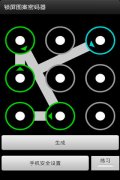 安卓手机锁屏密码忘了怎么办
安卓手机锁屏密码忘了怎么办
每个人都有安全意识是很正常的,跟上潮流,为自己设置一个锁......
 Apple Watch怎样删除微信聊天记录?
Apple Watch怎样删除微信聊天记录?
有很多Apple Watch用户在聊完微信后,因为涉及隐私的关系都想要......
 WPS Excel设置内容粘贴为转置的方法
WPS Excel设置内容粘贴为转置的方法
如果你在我们的电脑上常常需要进行一些文件资料的整理和数据......
 oppo r7007充电不了怎么办
oppo r7007充电不了怎么办
其实导致手机充不上电的原因有很多种,但基本分为两大类:系......
 iphone低温关机怎么办 iphone低温自动关机解
iphone低温关机怎么办 iphone低温自动关机解
昨天不少北方的朋友反馈iPhone在室外被冻僵自动关机,那么iPh......

Word文档是一款非常好用的办公软件,很多小伙伴在进行日常办公时都会需要使用到该软件。在Word文档中有许多非常实用的功能可以帮助我们进行快速办公,比如在Word文档中我们可以使用自动目...

WPSWord是一款非常好用的办公软件,很多小伙伴都在使用。如果我们在电脑版Word文档中编辑处理两个表格后,希望将其合并成一个,小伙伴们知道具体该如何进行操作吗,其实操作方法是非常简...

批注是为文档某些内容添加的注释信息,包括文字批注或者声音批注。这里首先介绍一下文字批注的使用方法。 一、插入文字批注 可按以下步骤进行: 1.将光标定位到要插入批注的位...

word是一款功能强大的文字处理软件,为用户带来了许多的便利和好处,一般用户都会用来编写文章或是修改文档格式等,只要是关于文字编辑的问题,都可以在word软件中来解决,因此word软件吸...

用户在编辑word文档时,有时需要给部分文本信息或各个段落前添加一些数字编号,这样可以增强文本信息的可阅读性,也方便用户理清文本之间的逻辑关系,可是用户会发现给文本信息添加数...

Word文本框的方法 办公软件Word我们天天都有用到,对于这个我们也是很熟悉。因为很多人都要用到它,天天和它打交道。有时候我们会在Word中添加一些文字或者图片,但在使用Word的过程中,出...

平时我们操作电脑使用办公软件的情况是非常频繁的,有的小伙伴喜欢使用office,有的小伙伴喜欢使用WPS进行办公,大家在使用的过程中,会遇到一些比较疑惑的问题,有些时候你打开自己需要...

有的小伙伴在使用WPS软件对文字文档进行编辑时会给文档添加图片,对于添加好的图片,在WPS中我们还可以对其进行二次编辑。有的小伙伴想要给文档中的图片添加马赛克,遮住部分图片,但又...

在Word中,如何在文本数字混排的表格中提取自己想要的数值呢?以便计算数值。这时候,可能很多人会使用复制、粘贴的方法一个个地提取出来?NO,NO,NO......这里给大家推荐1个技巧:Word查找和...
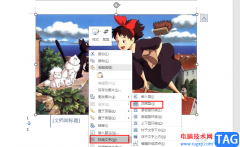
很多小伙伴在使用我热的编辑文字文档的过程中都会遇到各种各样的问题,例如有的小伙伴可能会遇到在文档中插入了图片之后,无法将图片进行移动的情况,这其实是由于插入的图片,其默认...

很多小伙伴都喜欢使用语雀软件来制作笔记,因为语雀中的功能十分的丰富,并且操作简单,除了创建在线文档之外,我们还可以根据自己的需求,将原本保存在电脑上的Word文档导入到语雀中...
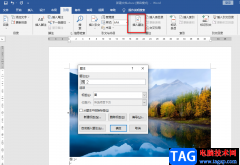
很多小伙伴在使用Word程序编辑文字文档的时候,经常会需要在文档中添加一些图片,图片的作用一是可以对文章中的内容做出一些补充说明,二是可以让我们的文章画面更加丰富。在添加好图...

很多小伙伴之所以会选择使用Word程序对文字文档进行编辑,就是因为Word中的功能十分的丰富,可以满足我们对于文档编辑的各种需求。在使用Word程序编辑文字文档的过程中,我们不仅可以在文...

Word程序是很多小伙伴都在使用的一款文字文档编辑程序,在这款程序中我们可以对文字文档中的功能进行各种设置,还能使用Word程序中的功能解决文字文档编辑过程中遇到的各种问题。有的小...
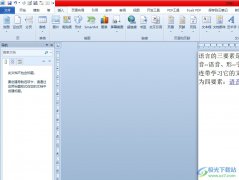
word是一款功能强大的文档编辑软件,它可以让用户用来写文章、记日记或是记录重要知识点等,只要是关于文字的编辑问题,用户都可以在word软件中来解决,因此word软件深受用户的喜爱,当用...